ایجاد یک کتابخانه در Google Scholar نیازی به کار دشواری نیست. این مقاله به شما نشان می دهد که چگونه این کار را انجام دهید.
احتمالاً از Google Scholar و تأثیر آن در کمک به کشف مطالب آکادمیک آگاه هستید. اما آیا می دانستید که می توانید تجربه خود را حتی بیشتر افزایش دهید؟
یکی از راههای انجام این کار، ایجاد یک کتابخانه در Google Scholar است که شامل مقالاتی است که میخواهید بعدا بخوانید.
در این مقاله، نحوه درست کردن آن را به شما نشان خواهیم داد.
نحوه ذخیره مقالات برای خواندن بعداً در Google Scholar
ویژگی کتابخانه در Google Scholar به عنوان یک ابزار مفید برای دانشجویانی که در حال انجام تحقیق در مورد یک موضوع خاص هستند یا هر کسی که به دنبال دانش جدید در Google Scholar است عمل می کند.
در هر صورت، افزودن مقالات به کتابخانه خود به شما این امکان را می دهد که فضای اختصاص داده شده برای نگهداری مقالاتی که می خواهید بعدا بخوانید داشته باشید.
بهترین بخش این است که می توانید برچسب های مختلفی برای کتابخانه خود ایجاد کنید. بنابراین، اگر روی یک پروژه برای موضوع خاصی کار میکنید، میتوانید تمام مقالات مرتبط را تحت آن برچسب اضافه کنید. اما، اجازه دهید ابتدا به شما نشان دهیم که چگونه مقالات را در کتابخانه خود ذخیره کنید:
- به Google Scholar بروید.
- موضوعی را در نوار جستجو وارد کنید.
- در صفحه نتایج، روی ذخیره در پایین سمت چپ مقاله ای که می خواهید به کتابخانه خود اضافه کنید کلیک کنید.
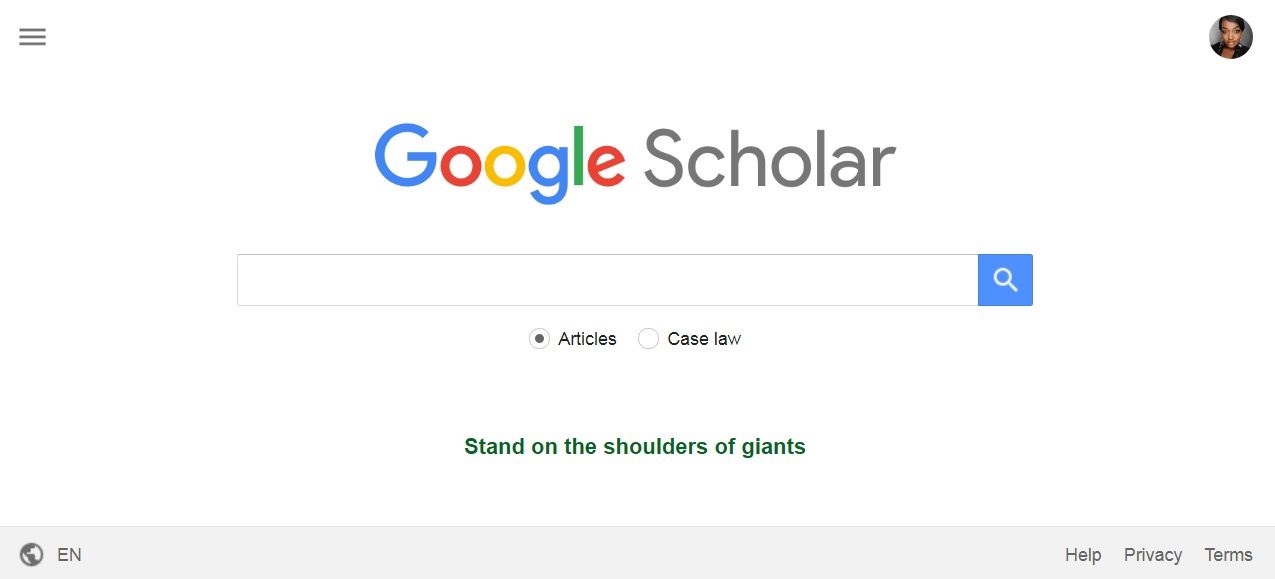
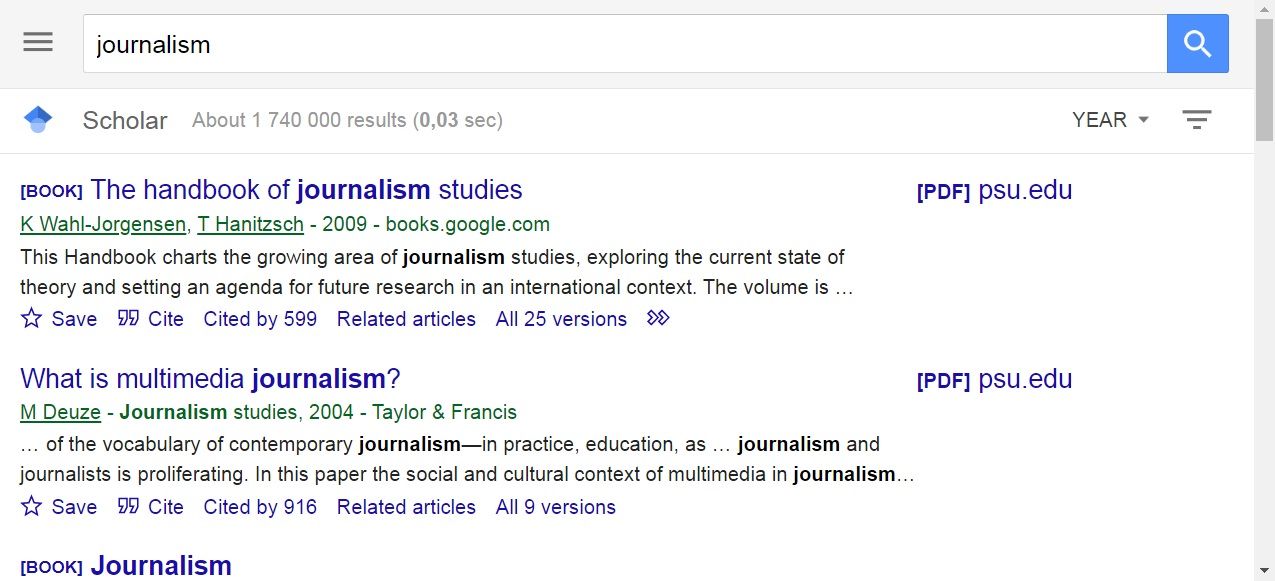
چگونه برای کتابخانه خود دسته بندی ایجاد کنیم
هنگامی که از چنین پلتفرم هایی برای یافتن مطالب آموزشی استفاده می کنید، جدا کردن مقالات خود مفید است. جدا کردن مقالات به برچسب به شما امکان می دهد از اختلاط همه چیز جلوگیری کنید.
برای مدیریت برچسبها در کتابخانهتان، این دستورالعملها را دنبال کنید:
- Google Scholar را باز کنید.
- منوی همبرگر را در گوشه سمت چپ بالای صفحه انتخاب کنید.
- کتابخانه من را باز کنید.
- مدیریت برچسب ها را انتخاب کنید.
- روی Create a new label کلیک کنید.
- میتوانید با انتخاب نمادهای زیر برچسب اقدامات، دستهها را در صفحه مدیریت برچسبها ویرایش یا حذف کنید.
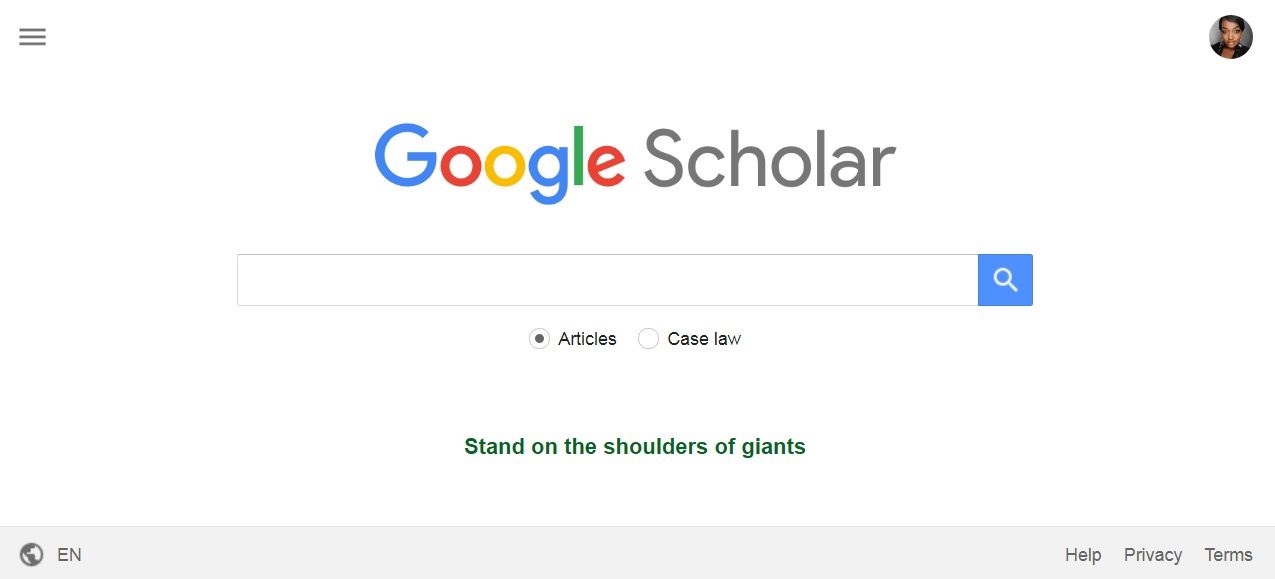
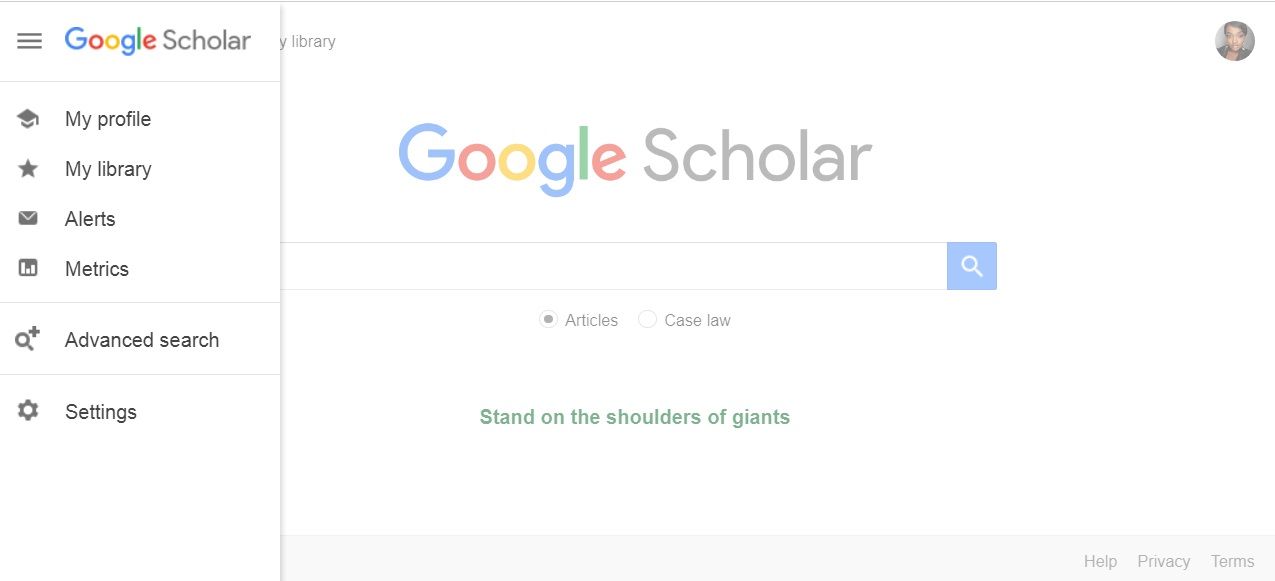
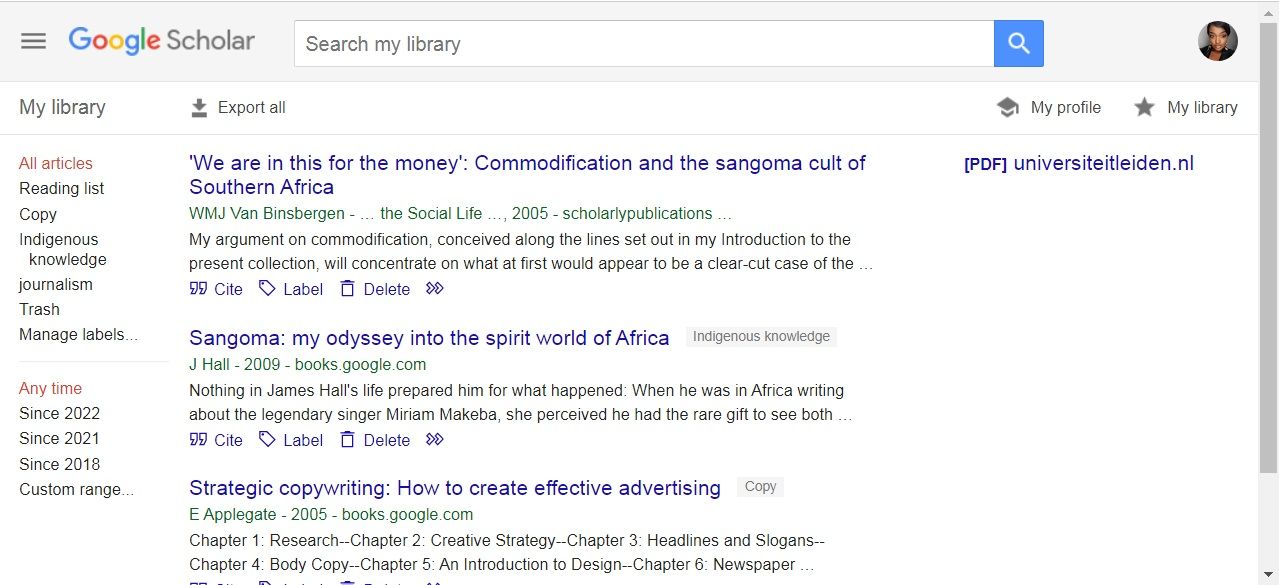
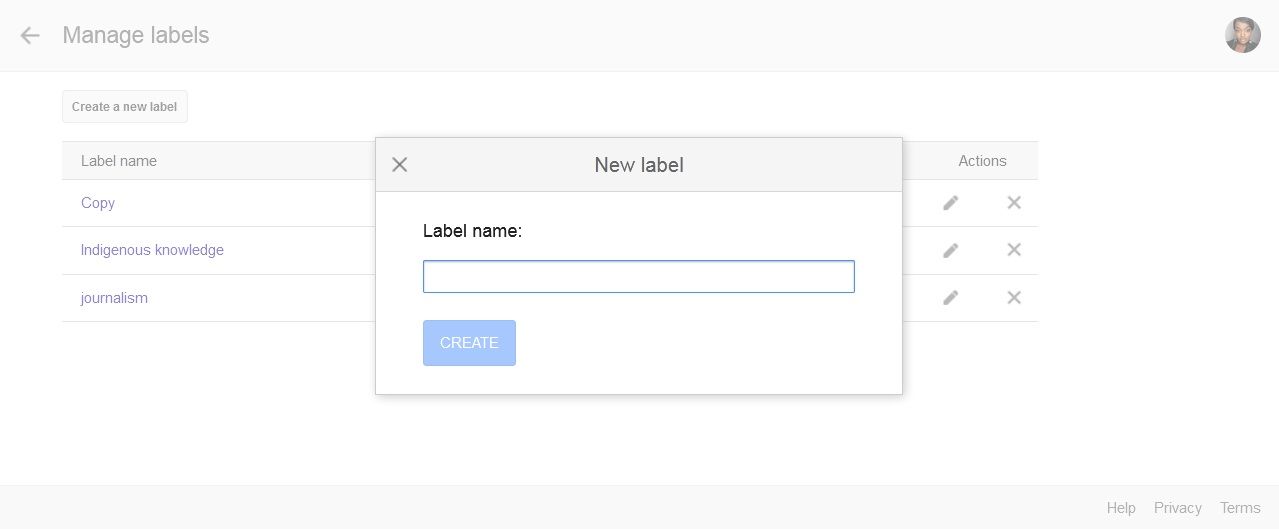
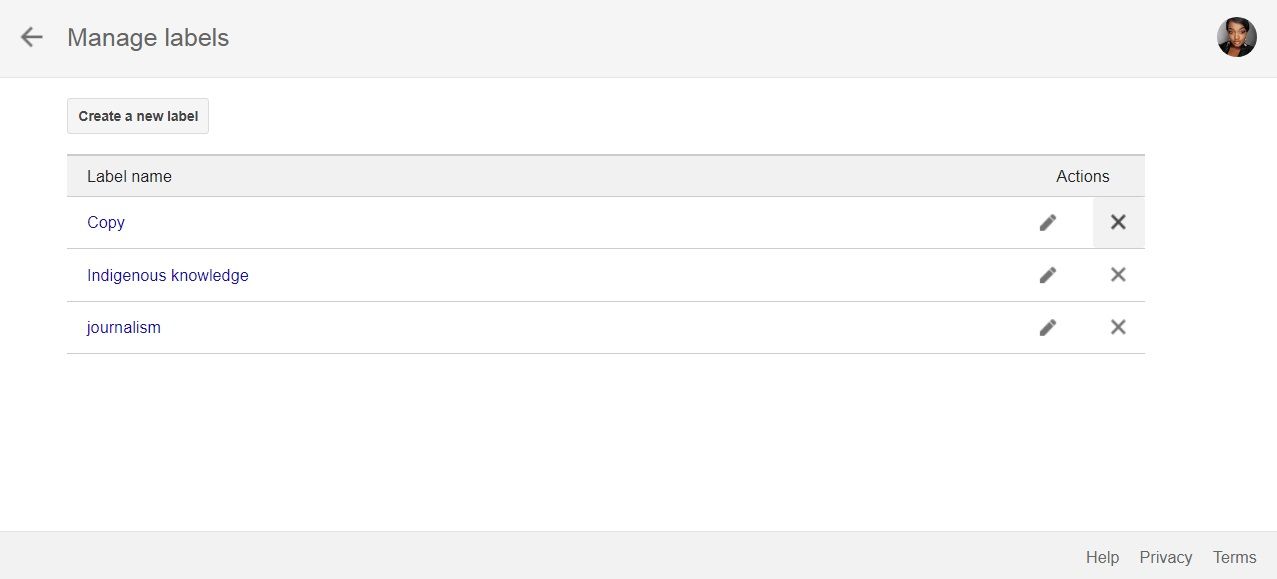
تجربه Google Scholar خود را بهینه کنید
وقتی فردی هستید که دائماً در حال تحقیق و مصرف دانش هستید، مهم است که منابع خود را در مکانی امن نگه دارید. به این ترتیب می توانید به راحتی دوباره به آنها دسترسی داشته باشید.
دستورالعملهای این مقاله نه تنها به شما کمک میکند مقالات را در کتابخانه Google Scholar خود ذخیره کنید، بلکه میتوانید آنها را به دستههایی تقسیم کنید و دسترسی به مقالات را آسانتر کنید.
علاوه بر این، شما همچنین می توانید از ویژگی های اضافی برای بهبود تجربه Google Scholar خود لذت ببرید.
